Si tienes un teléfono Android y usas WhatsApp es mejor que hagas una copia de seguridad lo antes posible.
A partir del 12 de noviembre, todos los mensajes que no hayas guardado en la plataforma si usas un celular que no sea de Apple se borrarán para siempre.
El anuncio se debe a un acuerdo alcanzado entre WhatsApp y Google que permite que todos los chats, fotos y videos enviados a través de la aplicación puedan ser almacenados a través de Drive, el servicio de alojamiento de archivos del gigante tecnológico, sin consumir espacio en la cuenta de Google.
La mala noticia es que si no has hecho una copia de seguridad en los últimos 12 meses, WhatsApp borrará todos tus mensajes antiguos, así como los videos y fotos que incluyan.
Según explicó la empresa en un comunicado publicado en su sitio web, "para evitar la pérdida de esos datos te recomendamos que hagas una copia de seguridad de tu información de WhatsApp antes del 12 de noviembre de 2018″.
El cambio solo afecta a usuarios Android, pues la compañía ya tiene un acuerdo con Apple que permite a sus clientes almacenar sus chats en el servicio en la nube que ofrece iCloud.
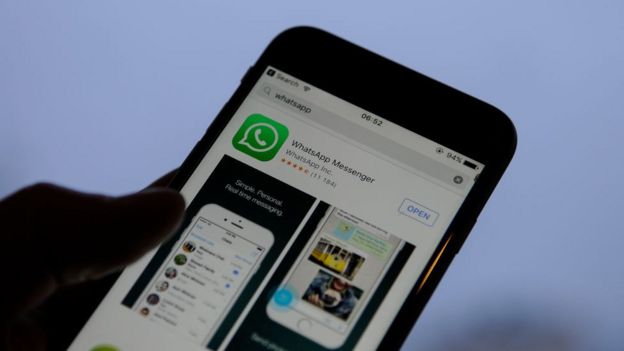 Derechos de autor de la imagen GETTY IMAGES
Derechos de autor de la imagen GETTY IMAGES"Puedes guardar tus mensajes y archivos multimedia en Google Drive para que, si cambias a otro teléfono Android o adquieres uno nuevo, puedas transferirlos", dijo WhatsApp sobre su nuevo contrato con Google.
La empresa recomienda que conectes tu teléfono a una red wifi antes de hacer una copia de seguridad en Drive "puesto que el archivo puede variar en tamaño y consumir una gran cantidad de datos móviles, generándote cargos adicionales por parte de tu operador de telefonía móvil".

Cómo crear una copia de seguridad de Google Drive:
- Abre WhatsApp.
- Toca el botón de Menú > Ajustes > Chats > Copia de seguridad.
- Toca Guardar en Google Drive y selecciona la frecuencia con la que deseas que se guarden las copias de seguridad.
- Selecciona la cuenta de Google que quieres usar para guardar tu copia de seguridad. Si no tienes una, presiona Añadir cuenta.
- Toca Guardar seleccionando la red que deseas usar para guardar las copias. Recuerda que usar datos móviles puede aumentar tu consumo de datos.
Cómo guardar tus chats manualmente en Google Drive:
- Abre WhatsApp.
- Toca el botón de Menú > Ajustes > Chats > Copia de seguridad.
- Toca GUARDAR para iniciar el proceso de guardar la copia de seguridad. Puede que tarde unos minutos.
Fuente: WhatsApp

 Derechos de autor de la imagen GETTY IMAGES
Derechos de autor de la imagen GETTY IMAGESSin encriptación
A pesar de que poder almacenar datos sin usar espacio del celular es una buena noticia, algunos analistas han criticado la solución ofrecida por WhatsApp.
Y es que aunque WhatsApp cuenta con un cifrado de extremo a extremo, las copias de seguridad de Google Drive no lo están.
Eso no significa que la información sea pública ni mucho menos, pero al no estar protegidos por ese cifrado "de extremo a extremo" -que asegura los mensajes con una suerte de "candados digitales" para que no puedan leerlos terceras personas- la seguridad no es tan alta.
La solución que ofrece WhatsApp es usar una contraseña difícil en la cuenta de Google.
Hay que tener en cuenta, sin embargo, que desde 2015, año en que se imprentaron las copias de seguridad de Drive, la compañía no ha experimentado ningún incidente.
Sin embargo, WhatsApp sí ha experimentado algunos fallos pese a ofrecer encriptación.